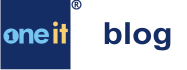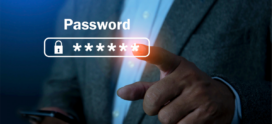6 funcții utile în WhatsApp de care poate nu știi
Aplicația WhatsApp este una dintre cele mai populare aplicații pe telefon mobil din lume. Vezi mai jos 6 funcții ce îți pot fi extrem de utile și pe care poate nu le știai până acum.
WhatsApp este un erviciu de mesagerie complex și oferă destule funcții, pe lângă chat, apeluri audio și video sau partajare de fișiere (poze, videouri etc.). Mai jos îți dăm câteva funcții ușor de pus în practică și care te ajută în experiența zilnică de utilizare a aplicației.
1. Trimite locația ta unui contact
WhatsApp îți permite să trimiți locația contactelor tale. E foarte util atunci când te întâlnești cu cineva și dorești să îți vadă locația live.
Pentru Android: Chat > Specific chat > Tap on the paperclip to the right of the message box > Location > Share Live Location > Select time frame.
Durata pe care o poți seta pentru a-ți vedea locația: 15, minute, 1 ore sau 8 ore.
Pentru iOS: Chat > Specific chat > Tap on „+” to the left of the message box > Location > Share Live Location > Select time frame.
Pentru a vedea cui ai partajat locația ta live, deschide Settings > Account > Privacy > Live Location.
* Meniul este scris în engleză. În funcție de preferințe, alegeți denumirile echivalente în limba română sau altă limbă disponibilă.
2. Șterge rapid toate fotografiile, GIF-urile, videoclipurile, mesajele sau stickerele dintr-un anumit chat
Telefonul tău este încărcat cu sute de fotografii, GIF-uri sau alte fișiere media care sunt partajate în fiecare z? Dacă dorești să eliberezi din memoria telefonului cele care nu îți sunt utile sau pur și simplu nu le dorești, iată cum le poți șterge. Partea bună e că nu ești nevoit să ștergi toate fișierele media de la toate contactele, ci doar pe cele pe care le dorești.
Pentru Android și iOS: Settings > Storage and Data > Manage Storage > Select Contact > Manage > Select > Bifează casetele de lângă elementele media pe care vrei să le ștergi > Selectează coșul pentru a șterge.
3. Folosește WhatsApp pe desktop în browserul de internet
Știai că poți folosi WhatsApp și de pe desktop? Dacă accesezi https://web.whatsapp.com/ sau descarci aplicația de desktop de pe whatsapp.com/download/.
Pentru a folosi direct din browser, accesează pagina de mai sus și deschide WhatsApp-ul de pe telefon. Mergi la Settings > WhatsApp Web/Desktop > Scanezi cu telefonul QR code-ul din browser sau din aplicația mobilă > Urmezi instrucțiunile. După scanare, aplicația din browser sincronizează WhatsApp-ul de pe telefon pe web. Îți va apărea în browser WhatsApp-ul cu toate contactele tale și poți începe să îl folosești așa cum l-ai folosi pe telefon. Tot ce faci în browser (ce vorbești și ce partajezi), totul va apărea și în aplicația de telefon.
Este extrem de utilă în special pentru cei care lucrează pe laptop și au nevoie să fie conectați rapid și la WhatsApp pentru a comunica cu colegii de muncă.
4. Cum trimiți o imagine sau un video care dispare după ce a fost vizualizat
Dacă vrei să trimiți cuiva o imagine sau un videoclip cu informații sensibile (parole, detalii bancare sau orice nu dorești să fie văzut și de alte persoane), te poți folosi de o funcție din WhatsApp prin care elementul fișierul media trimis va dispărea după ce destinatarul l-a vizualizat. Iată cum:
Pentru Android: Mergi în chat la contactul dorit > Apasă pe agrafa de lângă câmpul de introducere a mesajului > Alege Camera pentru a face o fotografie sau Gallery pentru a selecta o fotografie > Alegeți fotografia/videoul > Apasă pe „1” de lângă săgeata albastră de trimitere > Apasă pe săgeata albastră pentru a trimite.
Pentru iOS: Mergi în chat la contactul dorit > Apasă pe ”+” de lângă câmpul de introducere a mesajului > Alege Camera pentru a face o fotografie sau Photo & Video Library pentru a selecta o fotografie > Alege fotografia/videoul > Apasă pe „1” de lângă săgeata albastră de trimitere > Apasă pe săgeata albastră pentru a trimite.
5. Cum blochezi un contact în WhatsApp
Indiferent de motivul pentru care dorești să blochezi pe cineva, important este că o poți faci. Asta înseamnă că nu vei mai putea trimite sau primi mesaje și nu vei mai putea nici efectua sau primi apeluri de la acea persoană. Iar dacă o deblochezi, ne vei putea vedea mesajele primite în perioada în care contactul a fost blocat.
Pentru Android și iOS: Intră pe chat > Selectează persoana pe care vreo s-o blochezi > În partea de jos selectează Block contact.
6. Cum personalizezi mesajele cu bold, italic sau cuvinte subliniate
Dacă te-ai plictisit de mesajele simple în chat, poți modifica fontul textului. Iată cum le poți îngroșa, înclina sau sublinia.
Pentru a scrie cu bold, pune înainte și după text simbolul *. *bold* va arăta bold.
Pentru a înclina textul, pune înainte și după text simbolul _. _italic_ va arăta italic.
Pentru a sublinia cuvintele, pune înainte și după text simbolul ~. ~subliniat~ va arăta subliniat.
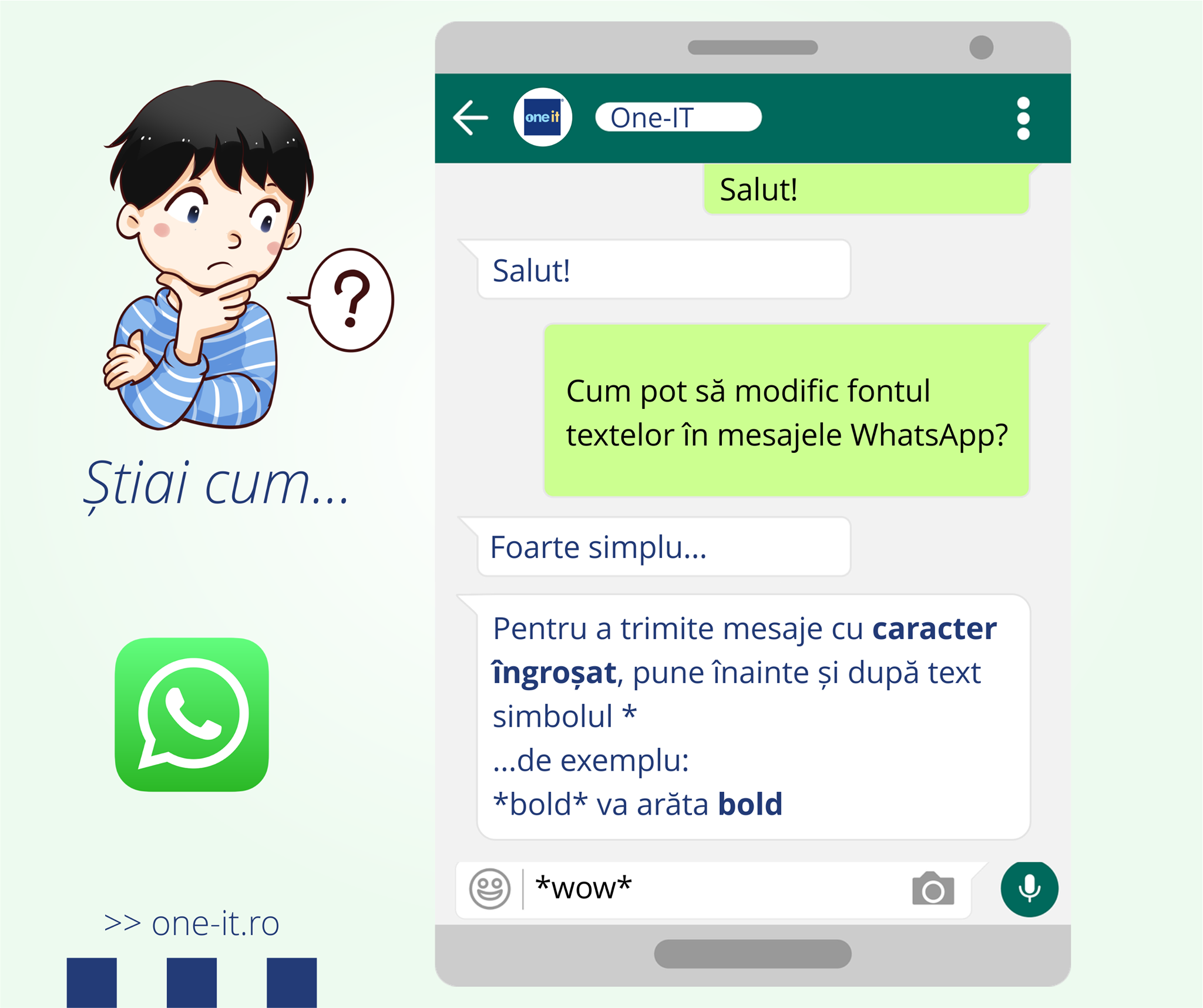
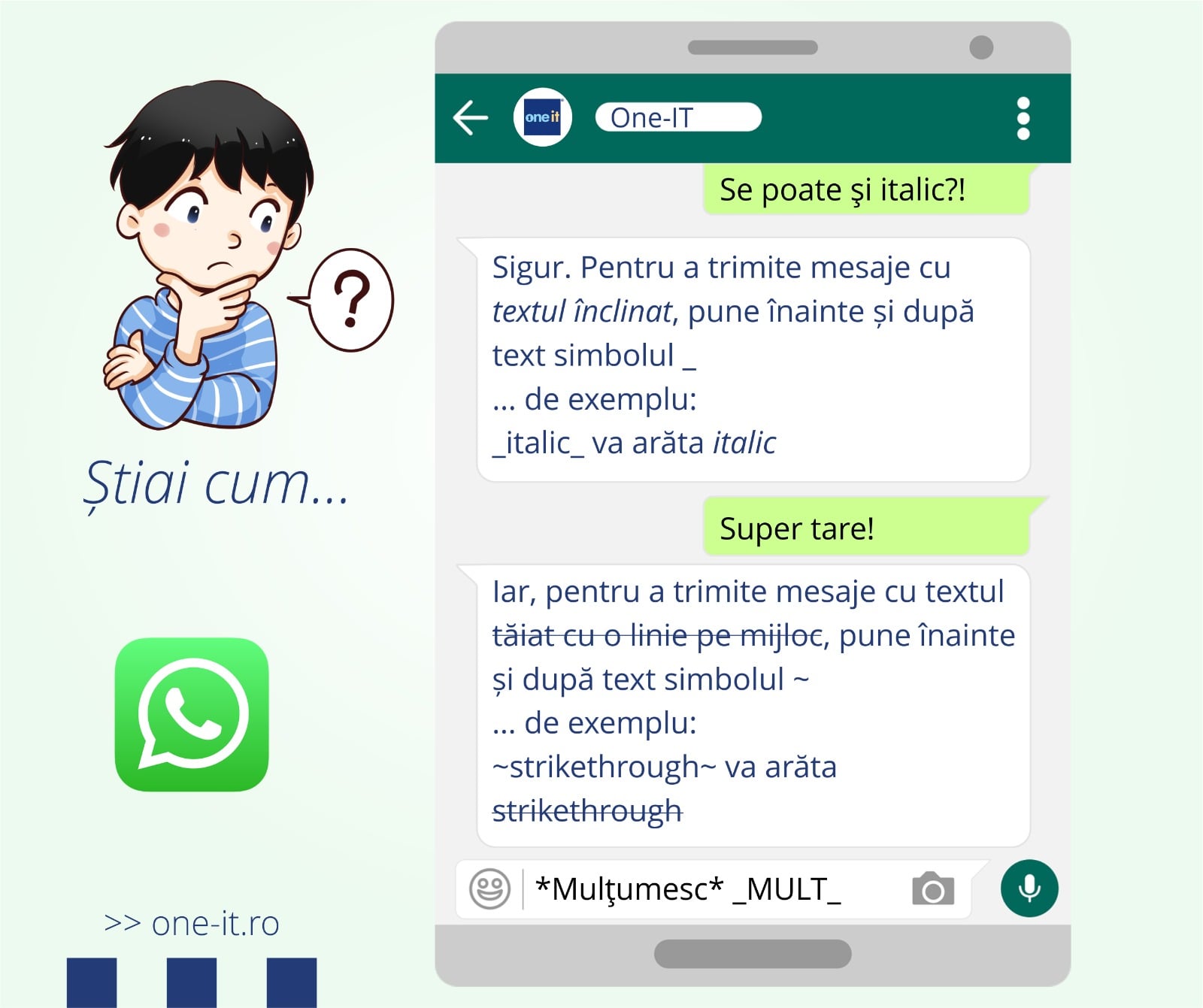
WhatsApp este o aplicație care oferă mai mult decât pare la prima vedere. Bucură-te de toate funcțiile sale și îți vei îmbunătăți experiența de utilizare.
- Digitalizarea prin PNRR: întâlniri de lucru dedicate beneficiarilor ONG-urilor și IMM-urilor - 4 iulie 2025
- PNRR Digitalizare IMM – Noul ordin MIPE 1935/2025 aduce claritate și măsuri noi - 30 iunie 2025
- Nu subestima rolul critic al Parolelor Puternice și 2FA în protejarea datelor de business - 27 iunie 2025